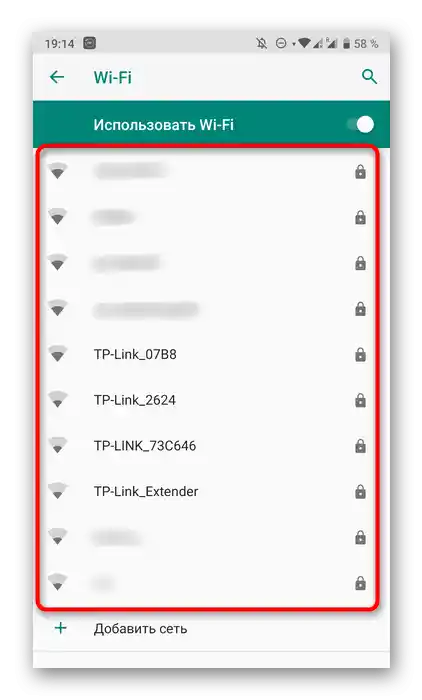Sadržaj:
- Korak 1: Raspakivanje i priprema uređaja
- Korak 2: Izbor mesta za pojačivač
- Korak 3: Povezivanje pojačivača na mrežu
- Korak 4: Uključivanje i provera indikatora
- Korak 5: Povezivanje pojačivača sa računarom
- Korak 6: Ulazak u veb-interfejs pojačivača
- Korak 7: Brza podešavanja pojačivača TP-Link
- Opcija 2: Stara verzija firmvera
- Korak 8: Povezivanje sa proširenom mrežom
- Pitanja i odgovori: 1
Korak 1: Raspakivanje i priprema uređaja
Počnite sa raspakivanjem i pripremom uređaja za povezivanje, jer to nije uradilo svako unapred. Nema posebnosti u ovoj operaciji, jer pojačivač TP-Link ima jednostavnu konstrukciju i obično ne uključuje dodatne delove. Međutim, mogu biti prisutne jedna ili dve antene, pa ih obavezno pričvrstite, a ne ostavljajte u kutiji. To je neophodno za maksimalno pojačanje signala — bez antena signal će biti znatno slabiji.

Korak 2: Izbor mesta za pojačivač
Izbor lokacije za novi pojačivač je jedan od najvažnijih koraka, jer direktno utiče na to koliko dobro će ova mrežna oprema obavljati svoju funkciju. Na sledećem prikazu možete videti kako se otprilike raspoređuje zona pokrivenosti rutera i pojačivača. Na osnovu ove šeme, izaberite mesto koje maksimalno proširuje ovu zonu, ali tako da Wi-Fi mreža rutera bude u vidnoj zoni pojačivača. To nije teško uraditi, a u krajnjem slučaju jednostavno isprobajte nekoliko različitih mesta, istovremeno proveravajući kvalitet signala.
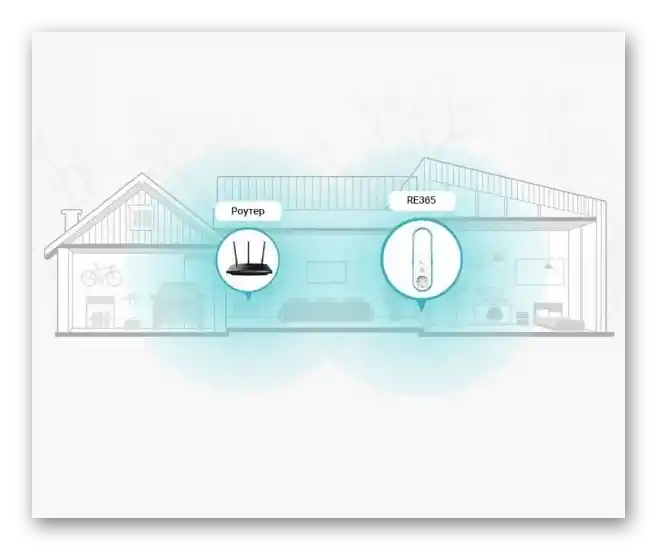
Korak 3: Povezivanje pojačivača na mrežu
Svi pojačivači TP-Link imaju ugrađenu utičnicu i unutrašnji napajanje, pa se lako povezuju na utičnicu, ne zauzimaju mnogo prostora i uklapaju se u ukupni enterijer sobe.Pomalo će biti teško povezati uređaj ako su u zidu spojene više utičnica i jedna od njih se već koristi, ali je mnogo lakše kada je jedna ili imate produžni kabl koji omogućava da pojačivač postavite bilo gde u sobi.

Korak 4: Uključivanje i provera indikatora
Tokom povezivanja obratite pažnju na to da li se negde na kućištu nalazi dugme koje je odgovorno za uključivanje mrežne opreme. Ako ne, lampica "Power" se pali odmah nakon povezivanja na mrežu. Zatim slede dva indikatora različitih frekvencija povezivanja i "Signal", koji označava trenutno stanje pojačivača. Za sada obratite pažnju samo na "Power" — ostali indikatori neće svetleti, pošto pojačivač još nije povezan na Wi-Fi.

Korak 5: Povezivanje pojačivača sa računarom
Dalje će biti reči o inicijalnoj konfiguraciji pojačivača, kako bi se normalno povezao sa bežičnom tačkom pristupa i mogao da proširi njenu pokrivenost. Za to je obavezno povezati uređaj sa laptopom pomoću Ethernet kabla. Nažalost, on ne dolazi uvek u paketu, pa možete uzeti kabl od rutera ili ga kupiti u najbližoj prodavnici elektronike.

Povežite jedan kraj kabla sa laptopom ili računarom, a drugi sa pojačivačem i pređite na sledeći korak pod upravljanjem Windows-a.
Korak 6: Prijava u veb-interfejs pojačivača
Autorizacija u veb-interfejsu pojačivača je neophodna za dalju konfiguraciju, otprilike na isti način kao što se to radi i sa ruterima. Kada je reč o ulasku u internet centar, u tom smislu sve je takođe veoma slično, međutim, kao IP adresa u adresnoj traci pretraživača potrebno je uneti 192.168.0.254. Ako se prelazak na obrazac za autorizaciju nije dogodio, upoznajte se sa natpisima na nalepnici pojačivača i uverite se da je tamo navedena ista adresa, po potrebi je promenite.
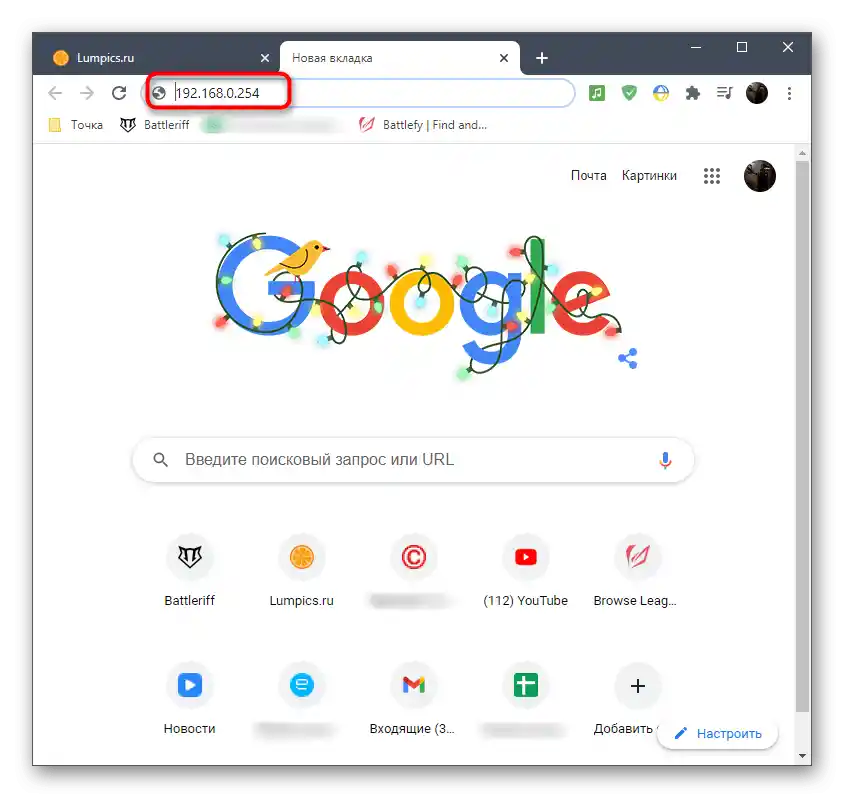
Za autorizaciju biće potrebno uneti korisničko ime i lozinku u prikazanom obrascu na stranici.Podrazumevano je da je za svako polje postavljena vrednost admin, pa je potrebno da je upišete u oba polja i pritisnete dugme "Prijavite se".
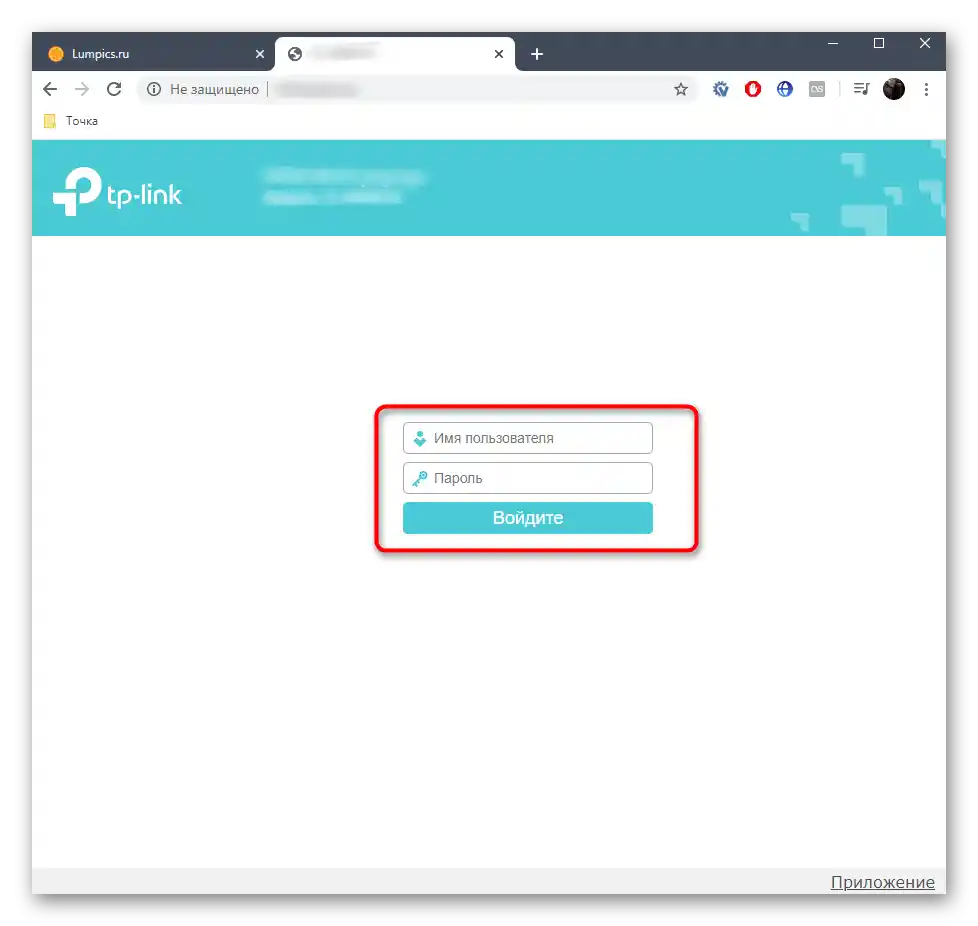
Ako se pojavi meni sa podešavanjima, to znači da je autorizacija uspešno izvršena i možete preći na realizaciju sledećeg koraka, obezbeđujući ispravan rad ove mrežne opreme.
Korak 7: Brza podešavanja TP-Link pojačivača
Većini korisnika su dovoljna standardna podešavanja pojačivača, koja omogućavaju izbor mreže za povezivanje, povezivanje sa njom i time proširenje pokrivenosti. Stoga ćemo u ovom materijalu razmotriti samo brza podešavanja, uzimajući u obzir staru i novu verziju firmvera za vlasnike različitih uređaja.
Opcija 1: Nova verzija firmvera
Gotovo sve moderne verzije pojačivača od TP-Link-a dolaze sa novom verzijom firmvera, o brzoj konfiguraciji koje će biti reči u nastavku. Odmah uporedite snimke ekrana dve opcije kako biste izabrali onu koja odgovara, a zatim pratite uputstva.
- Nakon autorizacije u novom internet centru, odmah prebacite jezik na ruski radi olakšavanja daljih radnji.
- Sa desne strane se nalazi dugme "Izbor režima", koje treba pritisnuti za proveru osnovnih podešavanja.
- Uverite se da je markerom označena stavka "Režim pojačivača Wi-Fi signala", a zatim zatvorite ovo okno.
- Kroz meni s leva pređite na odeljak "Brza podešavanja".
- Sačekajte da se skeniranje dostupnih mreža završi i izaberite svoju kućnu mrežu za povezivanje.
- Ako je mreža zaštićena, dodatno će biti potrebno uneti lozinku, a zatim je potvrditi.
- Biće kreirana druga proširena mreža.Za nju navedite novo ime i osmislite lozinku koja se najčešće poklapa sa sigurnosnim ključem glavne mreže.
- Nakon potvrde novih podešavanja, pojačavač će se restartovati, a vi treba da sačekate informacije o uspešnom izvršenju operacije.
- Dodatno će se prikazati uputstva za poboljšanje Wi-Fi signala. Možete ih pregledati i pritisnuti "Gotovo", čime završavate proceduru konfiguracije.
- Povežite se na proširenu mrežu ili označite opciju za potvrdu povezivanja, nakon čega kliknite na "Završiti".
- Automatski će doći do prelaska na glavnu stranicu TP-Link. Ako se učitala normalno, to znači da su sva podešavanja ispravno postavljena i možete početi sa radom sa pojačavačem.
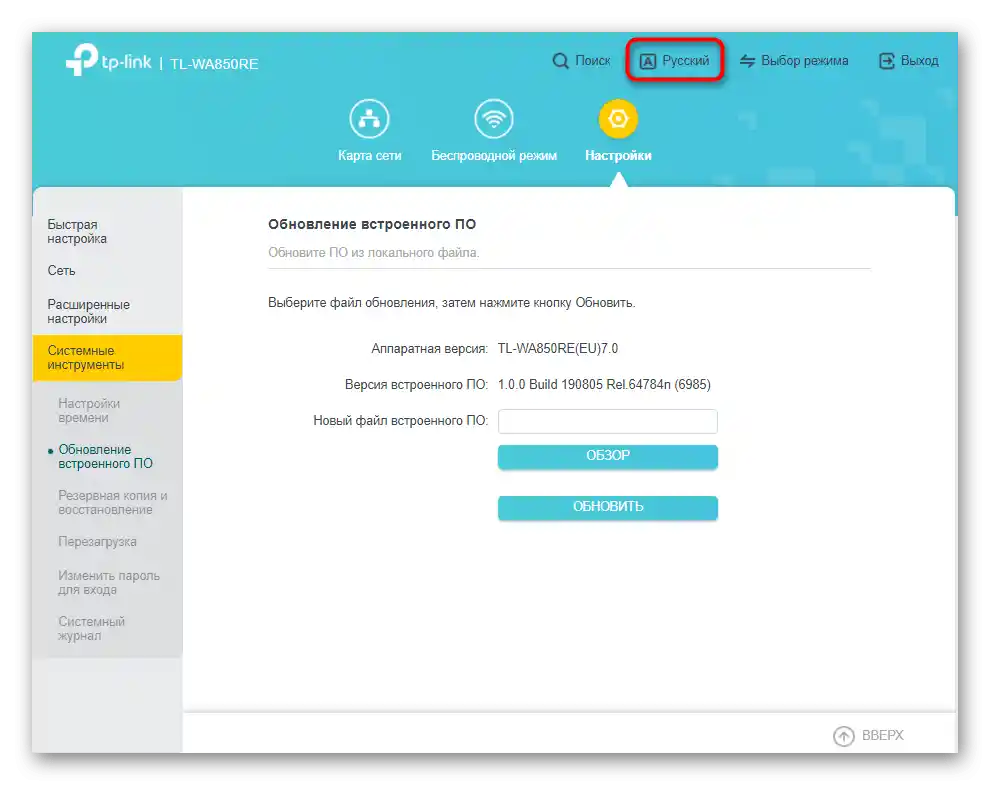
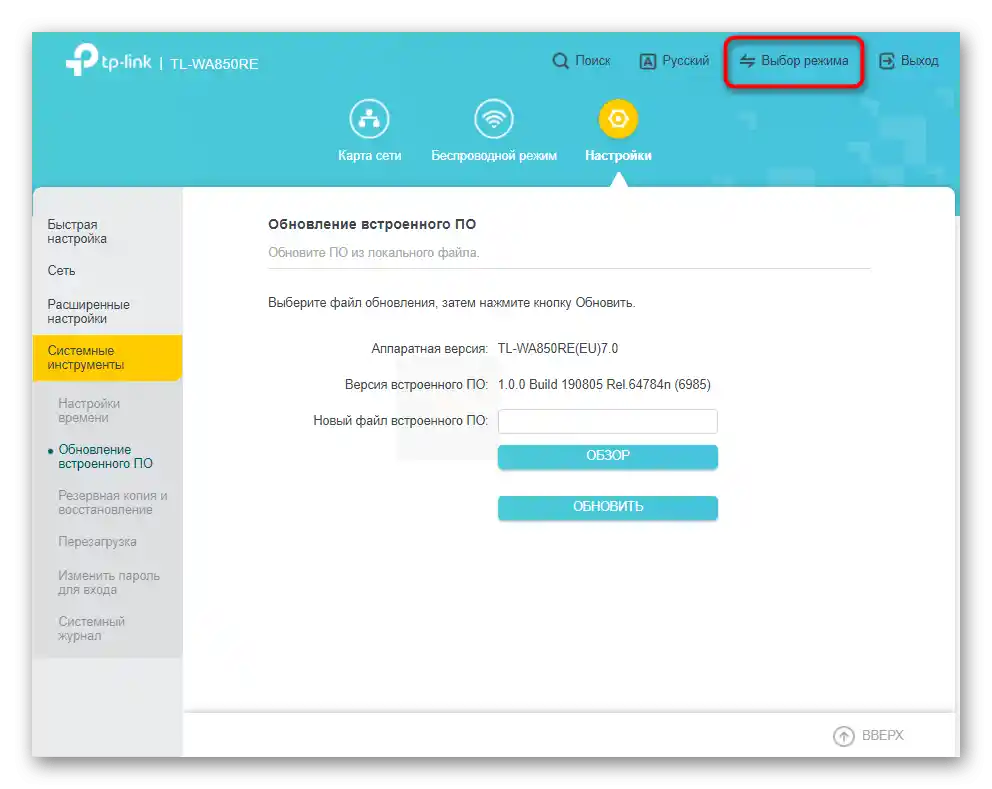
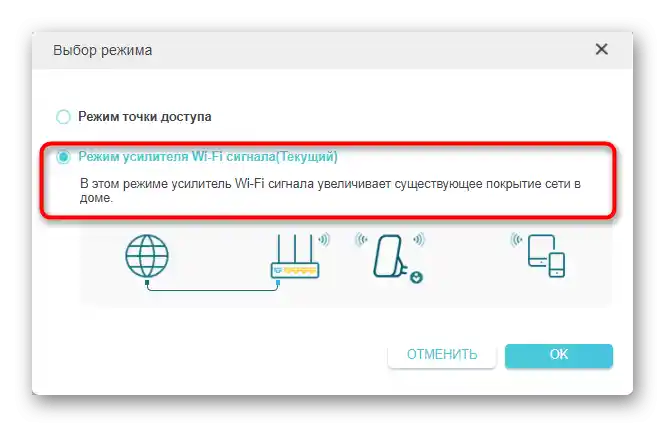
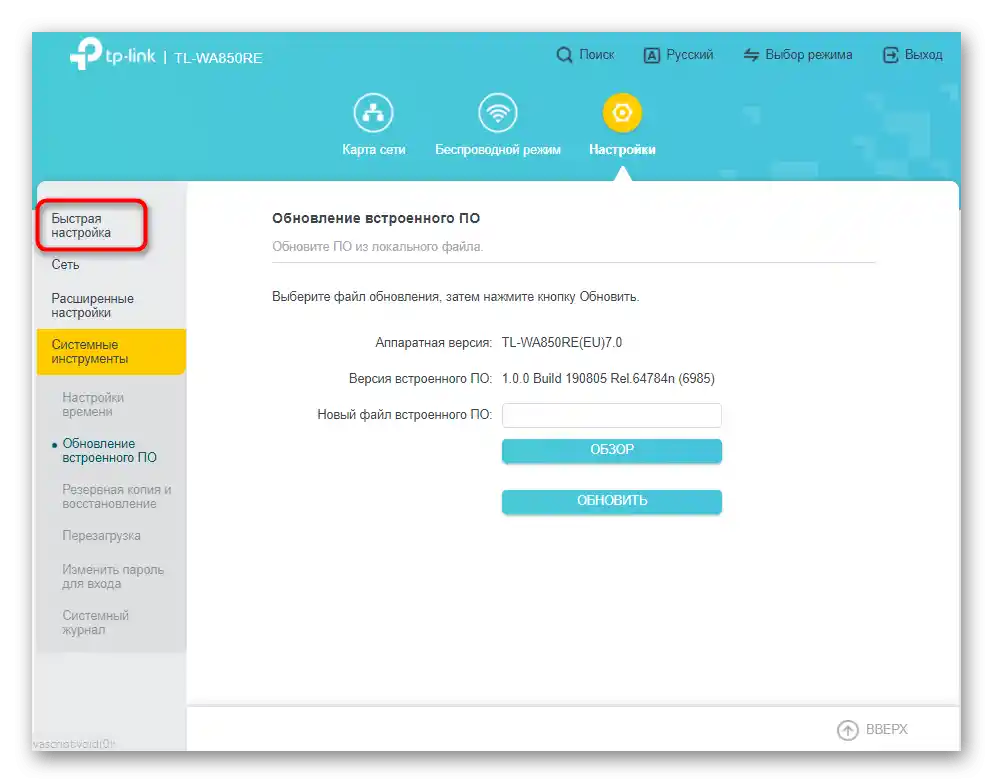
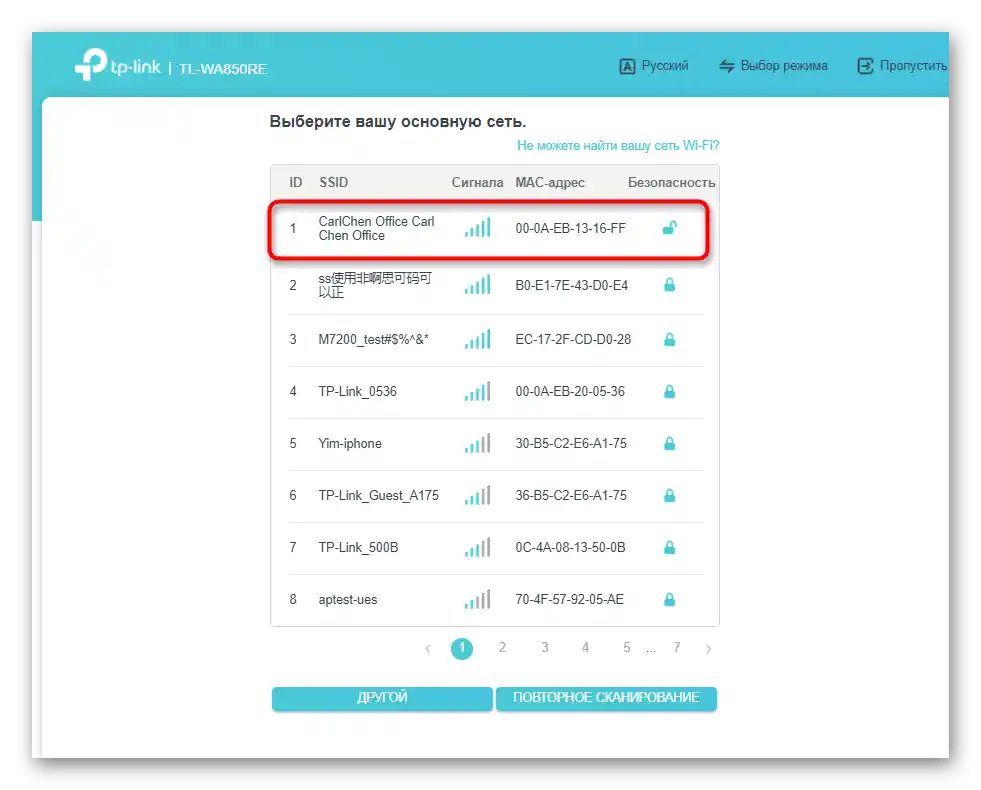
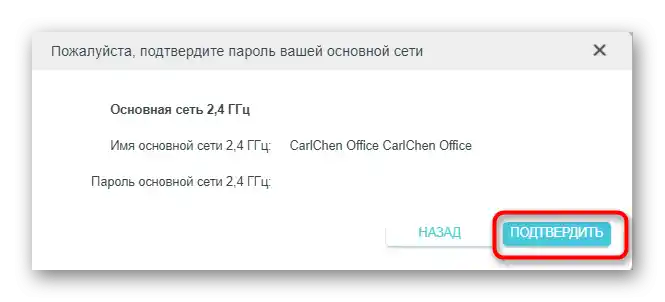
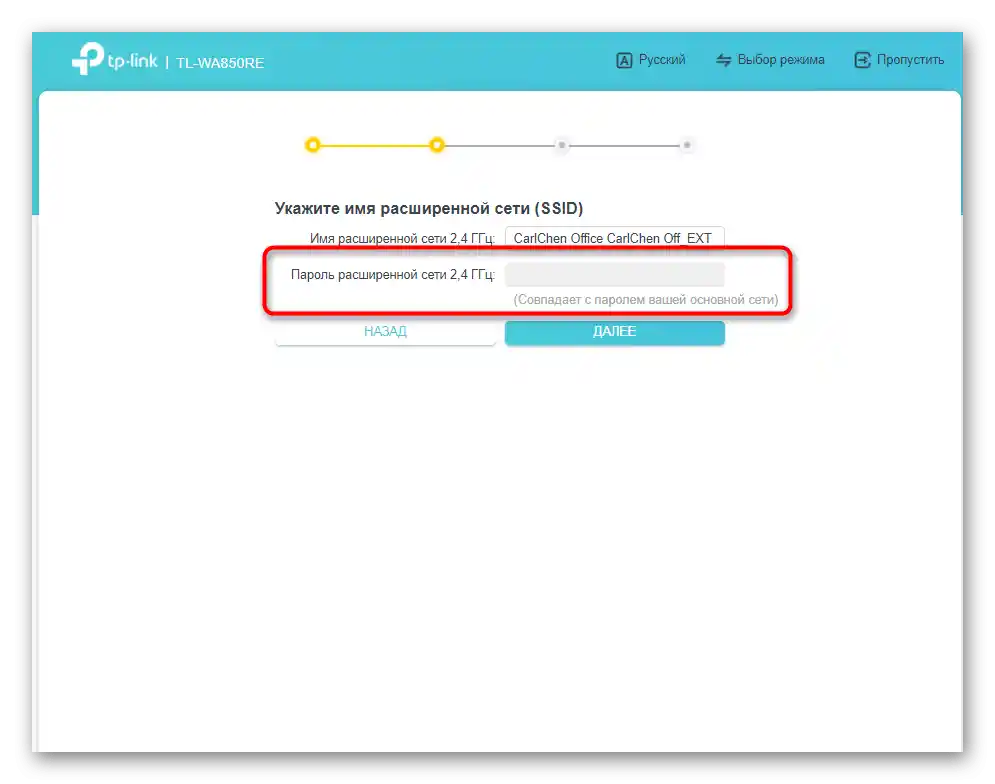
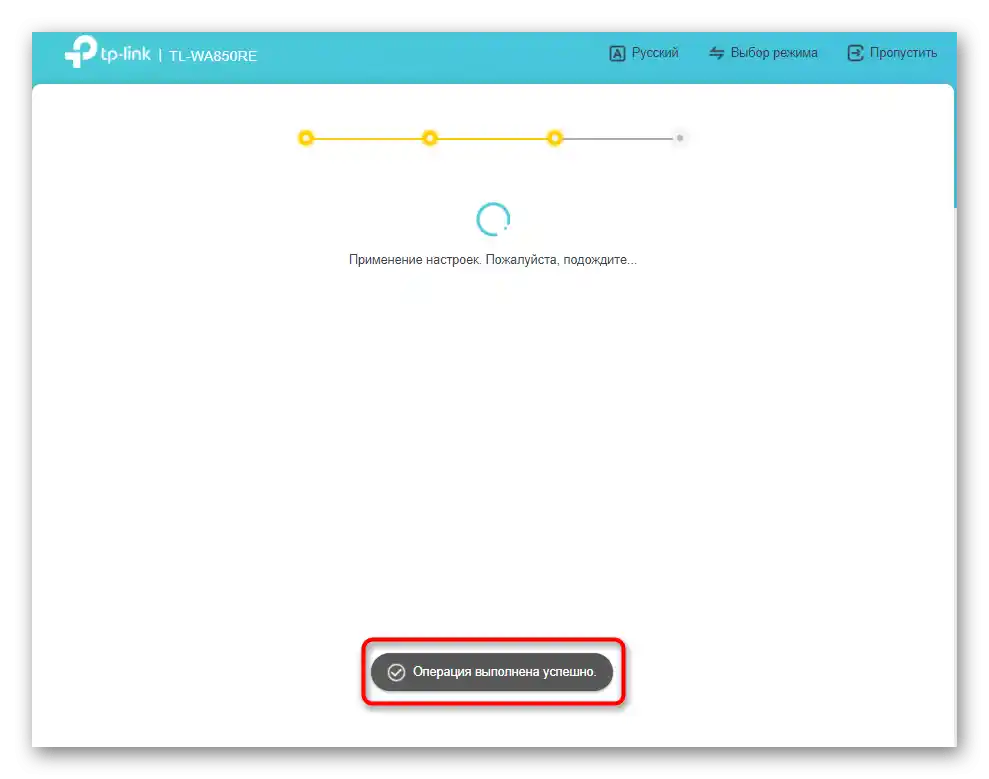
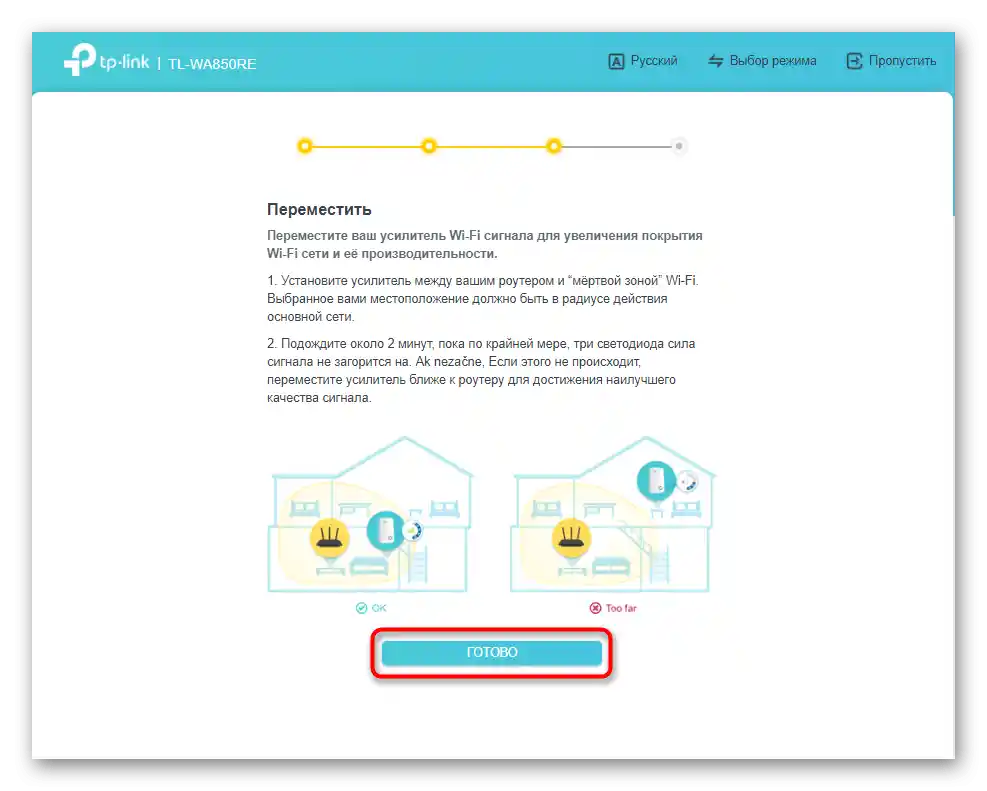
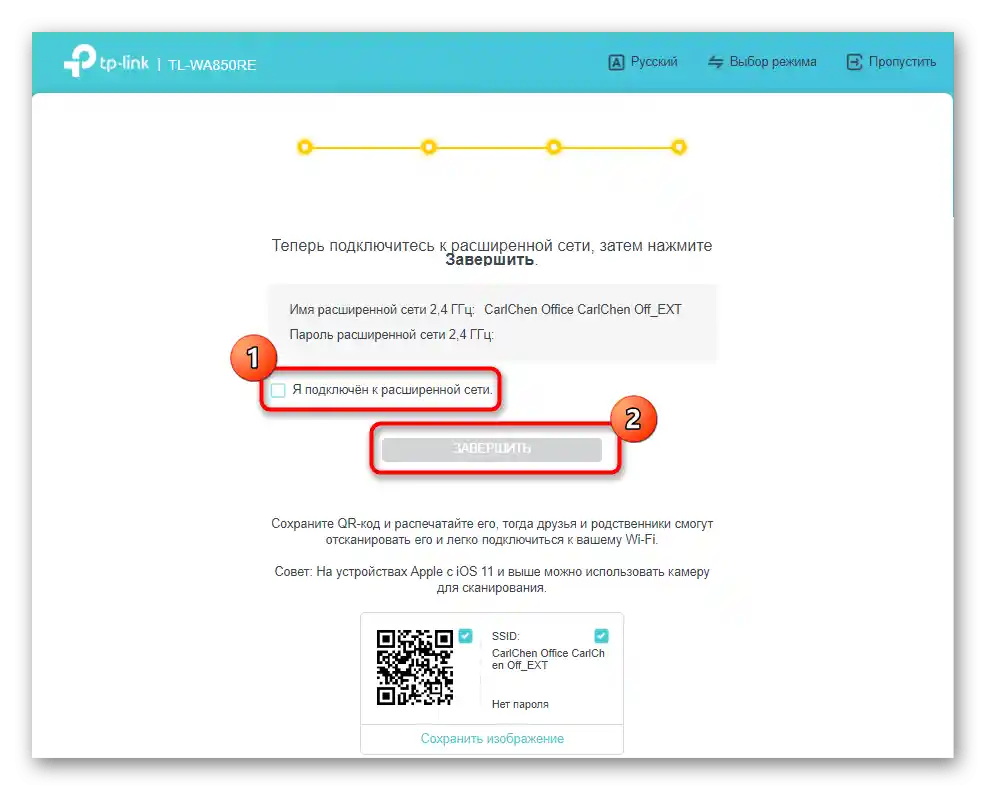
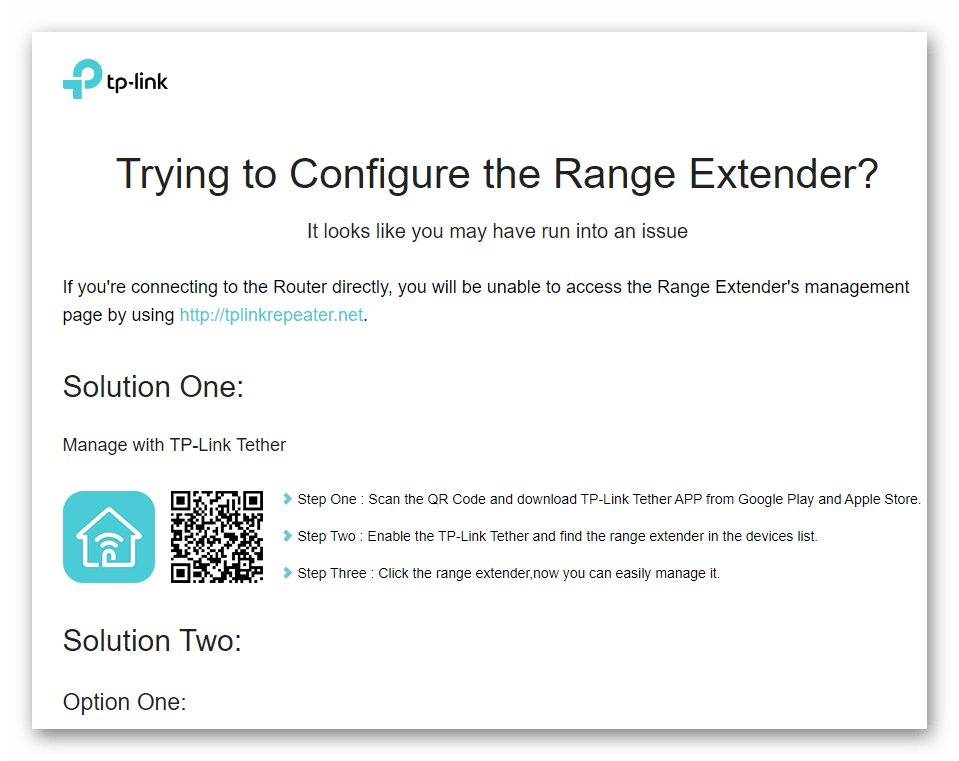
Opcija 2: Stara verzija firmvera
Stara verzija firmvera ne samo da ima drugačiji izgled, već se razlikuje i po nekim funkcijama, pa će biti prikladno govoriti o sredstvu brze konfiguracije u njoj, kako bi vlasnici pojačavača sa takvim veb-interfejsom izbegli probleme prilikom prve konfiguracije pojačavača.
- Autentifikacija u podešavanjima se vrši na isti način kao što je ranije prikazano, nakon čega je potrebno preći u odeljak "Brza konfiguracija".
- U njemu pritisnite dugme "Sledeće" za pokretanje skeniranja dostupnih bežičnih pristupnih tačaka.
- Jedna od razlika je potreba da izaberete svoju regiju, što je povezano sa legalnom upotrebom tehnologija slične mrežne opreme.
- Zatim će početi skeniranje dostupnih Wi-Fi mreža. Stara verzija firmvera ima nižu brzinu rada, pa može proći određeno vreme da se ova operacija završi.
- Pojaviće se lista dostupnih mreža, gde označite onu kojoj želite da se priključite, a zatim pređite na sledeći korak.
- Dodatno napominjemo da se pored svake pristupne tačke prikazuje njen nivo zaštite.Ako je tamo navedena oznaka "None", to znači da se možete povezati na ovaj Wi-Fi bez unosa lozinke.
- Kada uspešno odaberete odgovarajući Wi-Fi, pritisnite "Next" da završite podešavanje.
- Još jednom se uverite da je mreža pravilno odabrana, kopirajte njeno ime i lozinku ili ih preimenujte za proširenu tačku, a zatim primenite nove parametre.
- Nakon završetka podešavanja, pojaviće se prozor sa spiskom odabranih parametara i biće ponuđeno da ih eksportujete u obliku datoteke za buduće vraćanje, ako to zatreba.
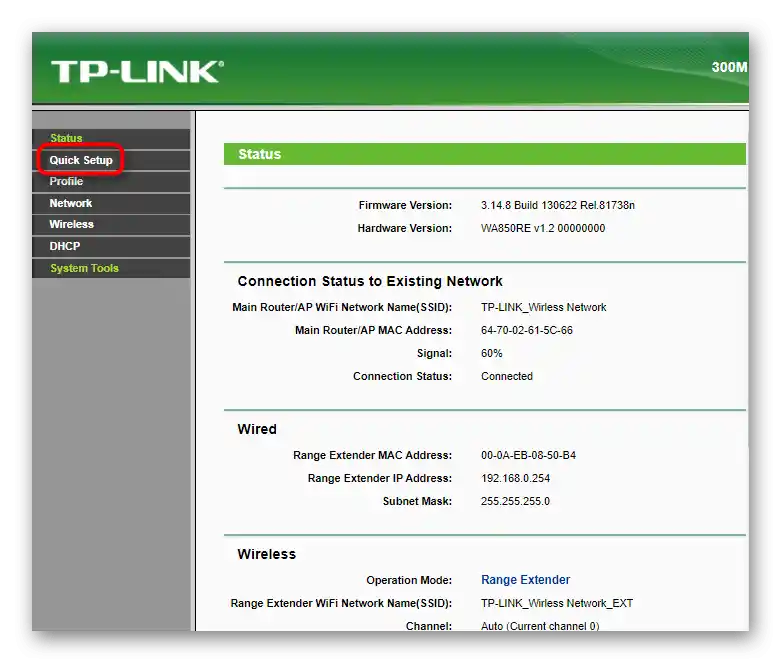
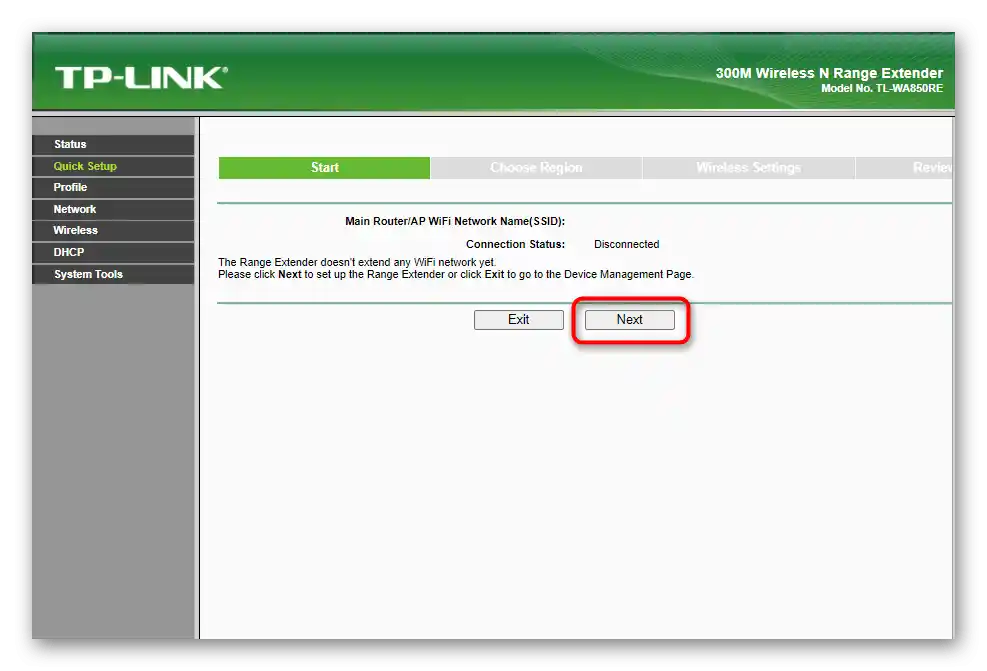
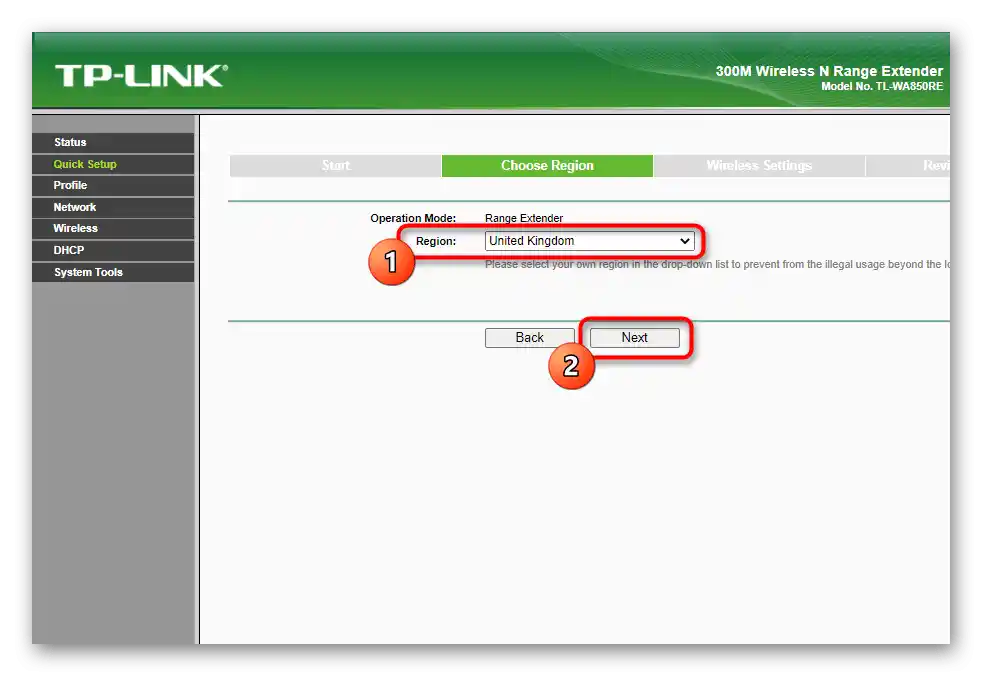
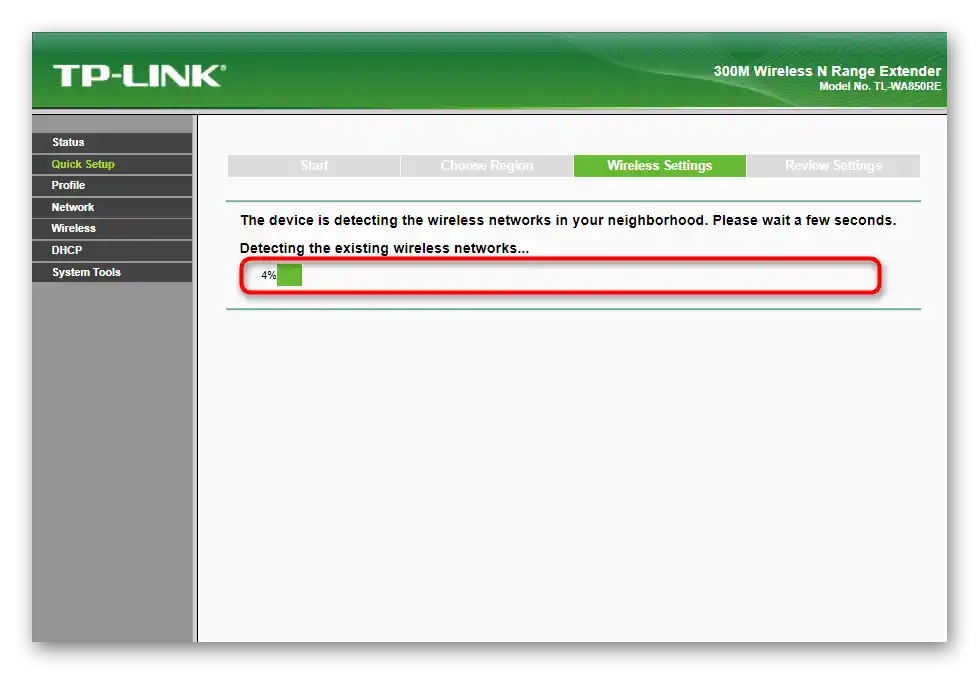
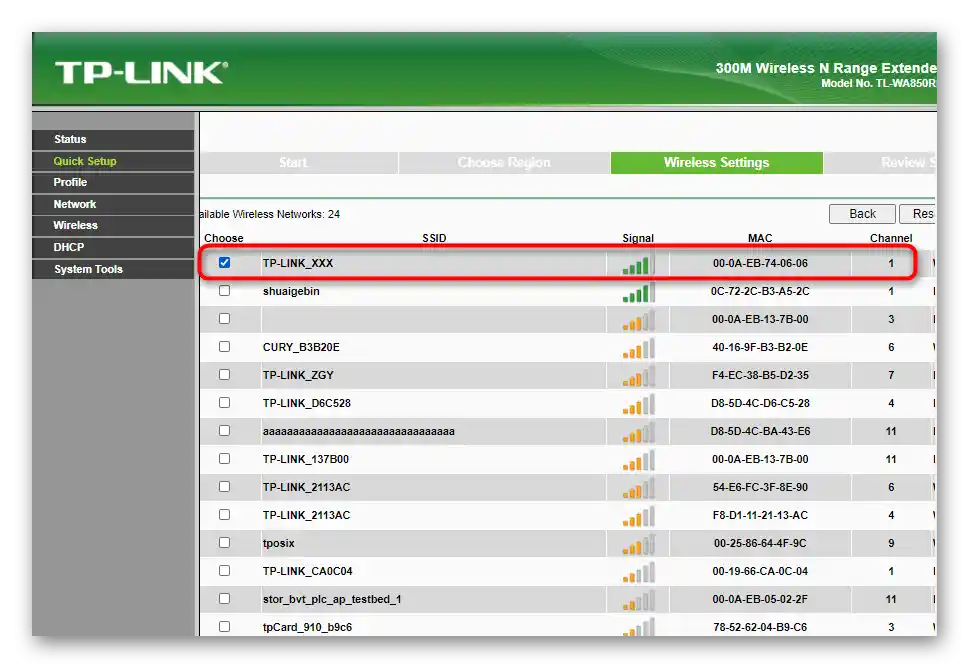
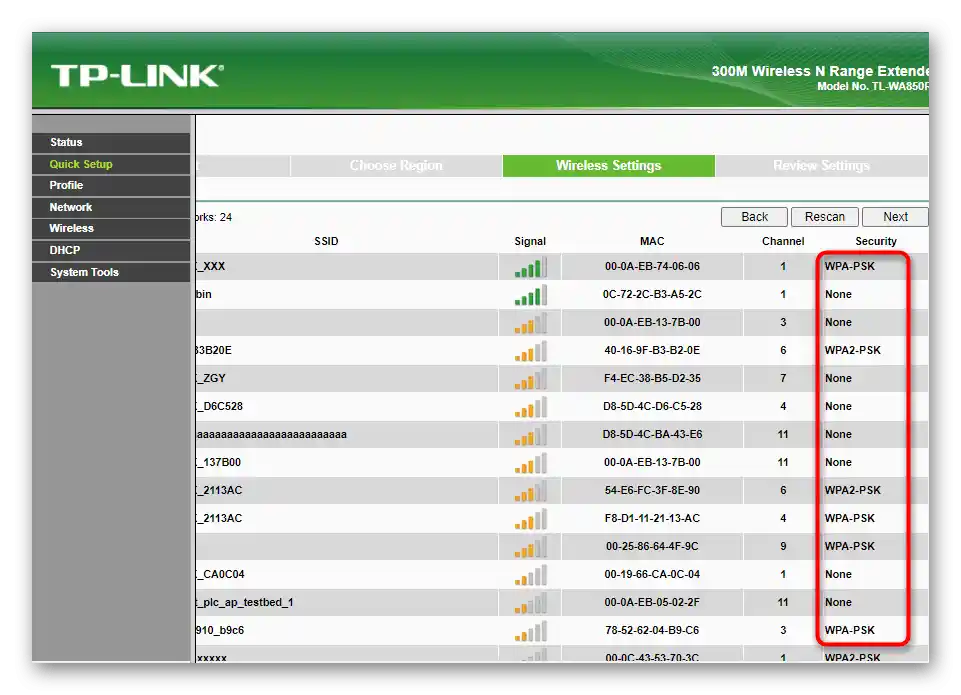
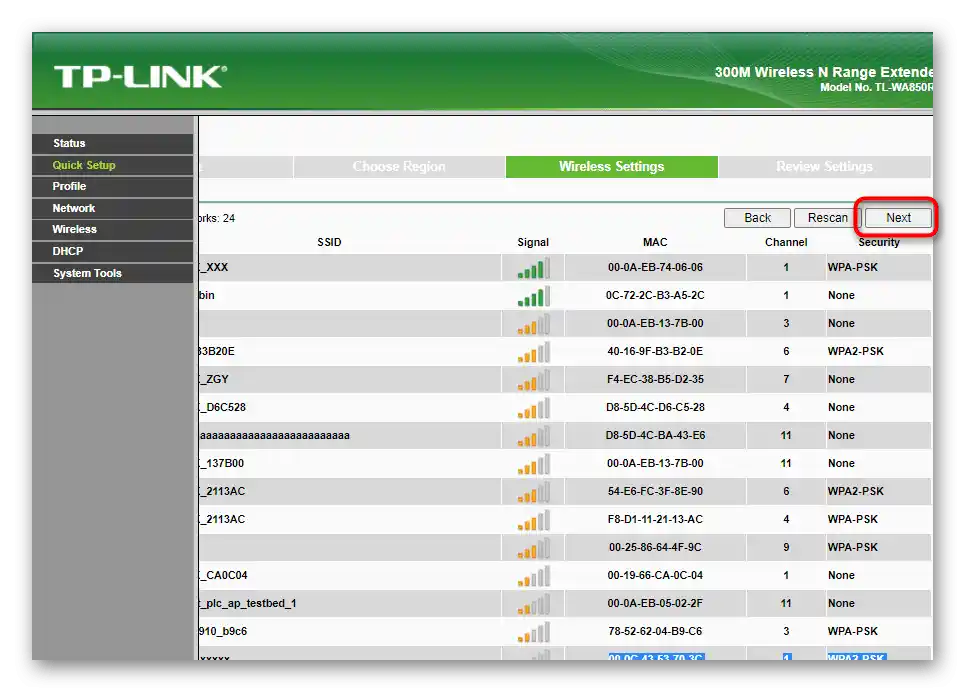
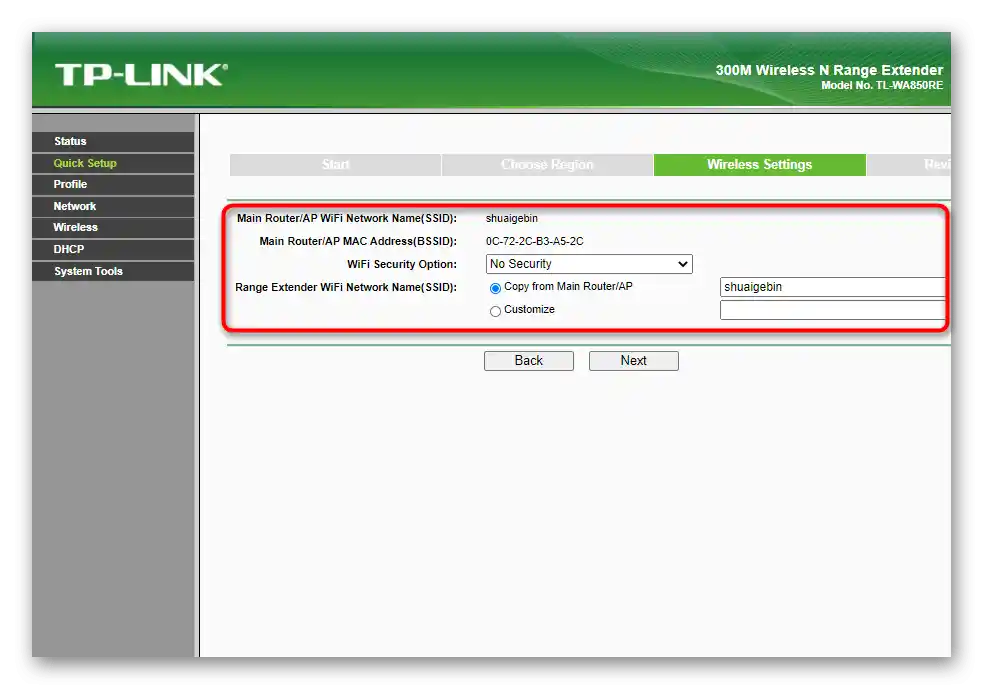
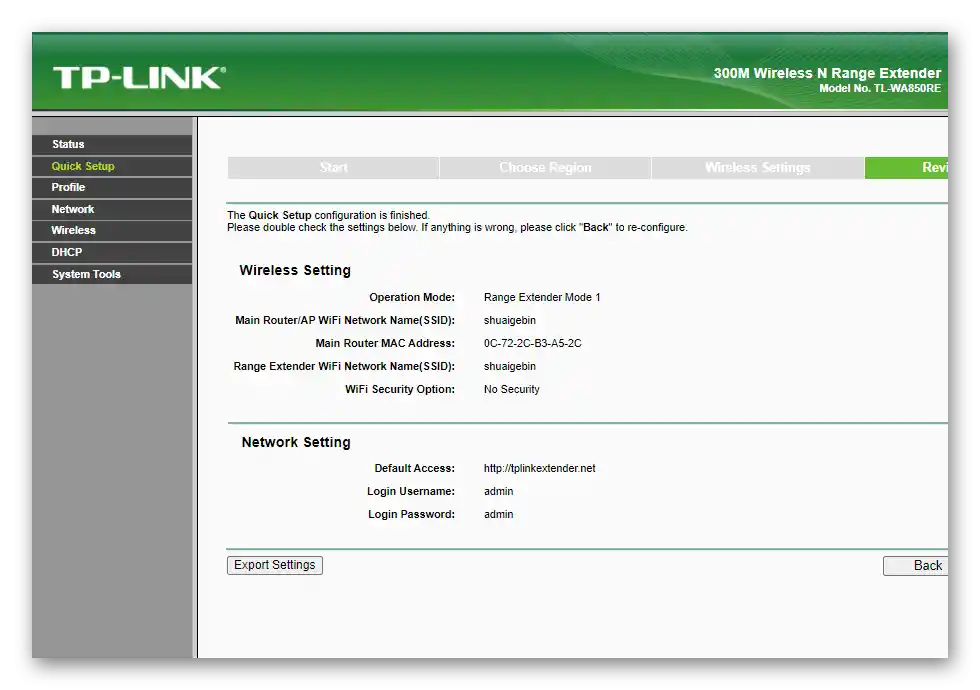
Korak 8: Povezivanje na proširenu mrežu
Preostaje da izvršite najjednostavniju radnju — povežite se na proširenu mrežu koju ste upravo kreirali pomoću pojačivača TP-Link. U operativnom sistemu Windows to se radi putem posebnog padajućeg menija, gde se bira mreža, unosi lozinka ili koristi WPS tehnologija. Ako imate poteškoća sa prvim povezivanjem, koristite uputstva na linku ispod.
Više informacija: Povezivanje računara na Wi-Fi
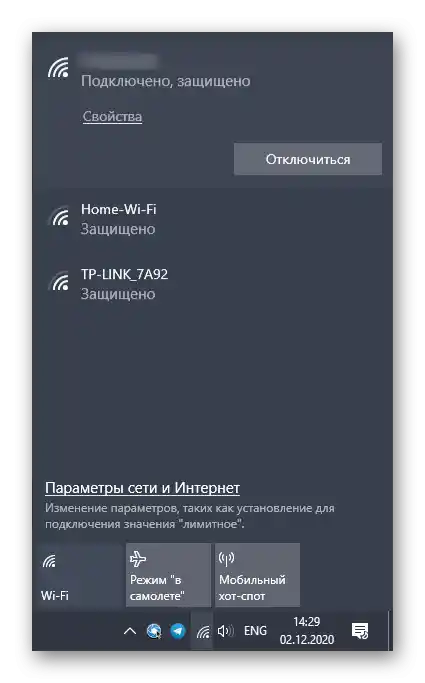
Sa mobilnim uređajem situacija je otprilike slična. Na pametnom telefonu ili tabletu možete otvoriti obaveštenja i dodirnuti dugme Wi-Fi. Doći ćete do menija za povezivanje, gde odaberete kreiranu mrežu, unesete lozinku i potvrdite povezivanje. Nakon toga možete otvoriti pregledač i koristiti internet.
Više informacija: Povezivanje telefona na internet preko Wi-Fi